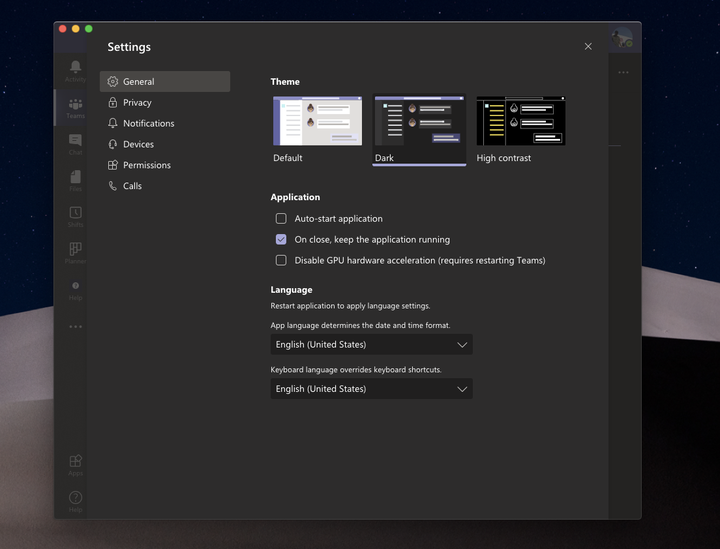মাইক্রোসফ্ট টিমে কীভাবে ডার্ক মোড চালু করবেন তা এখানে
আপনি কি জানতেন যে মাইক্রোসফ্ট টিমের একটি বিশেষ অন্ধকার মোড রয়েছে? আপনি কীভাবে এটি চালু এবং পরিচালনা করতে পারেন তা এখানে।
- ওয়েবে বা ডেস্কটপ অ্যাপ্লিকেশনগুলিতে: স্ক্রিনের উপরের ডানদিকে আপনার প্রোফাইল ছবিতে ক্লিক করুন। তারপরে, সেটিংস ক্লিক করুন। তারপরে, আপনি জেনারেলের অধীনে থিম বিকল্প থেকে ডার্ক বেছে নিতে পারেন।
- মোবাইল অ্যাপ্লিকেশনগুলিতে: বাম দিকে স্ক্রিনের পাশে হ্যামবার্গার মেনুটি আলতো চাপুন এবং তারপরে সেটিংসটি নির্বাচন করুন। আপনি জেনারেলের অধীনে ডার্ক থিমের জন্য একটি বিকল্প দেখতে পাবেন। টগল স্যুইচটি আলতো চাপুন যাতে এটি “চালু” থাকে You তারপরে আপনাকে অ্যাপটি পুনরায় চালু করতে হবে।
প্রযোজ্য
আপনি খুব সকালে কাজ করছেন, বা গভীর রাতে, আপনার চোখ আলোর প্রতি সংবেদনশীল হতে পারে। আপনি একটি উজ্জ্বল-সাদা পর্দায় শুরু করতে চান না কারণ এটি চোখের চাপ এবং অন্যান্য সমস্যার কারণ হতে পারে । উইন্ডোজ 10 এ ডার্ক মোড এবং ম্যাকস এবং আইওএস বা অ্যান্ড্রয়েডের মতো অন্যান্য অপারেটিং সিস্টেমগুলি প্রায়শই সেই অভিজ্ঞতার ব্যথা থামাতে সহায়তা করে, তবে আপনি কি জানেন যে মাইক্রোসফ্ট টিমগুলির একটিও রয়েছে? এই গাইডটিতে, আমরা ব্যাখ্যা করব যে আপনি কীভাবে এটি উইন্ডোজ 10, ওয়েব, ম্যাকস, লিনাক্স এবং আইওএস এবং অ্যান্ড্রয়েডে চালু করতে পারেন।
ওয়েবে, উইন্ডোজ 10, ম্যাকোস, লিনাক্সের অ্যাপ্লিকেশন
ওয়েবে টিমের জন্য ডার্ক মোড চালু করা বা উইন্ডোজ 10, ম্যাকোস এবং লিনাক্সের উত্সর্গীকৃত অ্যাপটি বেশ সহজ। আপনাকে যা করতে হবে তা হ’ল পর্দার উপরের ডানদিকে আপনার প্রোফাইল ছবিতে ক্লিক করা। এর পরে, সেটিংস ক্লিক করুন। এরপরে জেনারেল ট্যাবে এটি ক্লিক করা দরকার যদি এটি ইতিমধ্যে খোলা না থাকে। তারপরে, আপনি থিম বিকল্প থেকে ডার্ক চয়ন করতে পারেন। একবার আপনি অন্ধকার নির্বাচন করলে, টিমগুলি স্বয়ংক্রিয়ভাবে অন্ধকার থিমটিতে চলে যাবে। অ্যাপটি পুনরায় চালু করার দরকার নেই।
আইওএস, আইপ্যাডএস এবং অ্যান্ড্রয়েডে।
আইওএস, আইপ্যাডএস বা অ্যান্ড্রয়েডের মতো মোবাইল প্ল্যাটফর্মে আপনি কয়েক ধাপে ডার্ক মোড চালু করতে পারেন। প্রথমে, আপনি বাম দিকের পর্দার পাশে হ্যামবার্গার মেনুটি ট্যাপ করতে চান। এর পরে, আপনি সেটিংস নির্বাচন করতে চাইবেন। আপনি জেনারেলের অধীনে ডার্ক থিমের জন্য একটি বিকল্প দেখতে পাবেন। তারপরে আপনি টগল সুইচটি ট্যাপ করতে চাইবেন যাতে এটি “চালু” থাকে। টিমগুলি আপনাকে জানিয়ে দেবে যে অ্যাপ্লিকেশনটির পুনঃসূচনা দরকার হবে। সম্মত হন, তারপরে অ্যাপ্লিকেশনটি পুনরায় চালু করুন, আপনি এখন অন্ধকার মোডে থাকবেন।
দলগুলি কাস্টমাইজ করার আরও কিছু উপায় দেখুন!
ডার্ক মোড ব্যবহার করা মাইক্রোসফ্ট টিমগুলি কাস্টমাইজ করার একমাত্র দ্রুত এবং সহজ উপায়। অভিজ্ঞতাটিকে নিজের করে তুলতে আপনি আরও কিছু উপায় ঝাপটাতে পারেন। পাঠ্য রসিদগুলি ব্যবহার করা, অ্যাপ্লিকেশন যুক্ত করা, বিজ্ঞপ্তি পরিবর্তন করা, কাস্টম স্থিতির বার্তা সেট করা বা আপনার পিনগুলি পরিবর্তন করা থেকে আপনি টিম সম্পর্কে অনেকগুলি পরিবর্তন করতে পারেন। আমরা এখানে আমাদের পোস্টে এই সমস্ত কভার করেছি, তাই এটি পরীক্ষা করে নিখরচায় করুন এবং, মাইক্রোসফ্ট টিমের সর্বশেষতমগুলির জন্য আমাদের নিউজ হাবের সাথে যোগাযোগ রাখুন ।